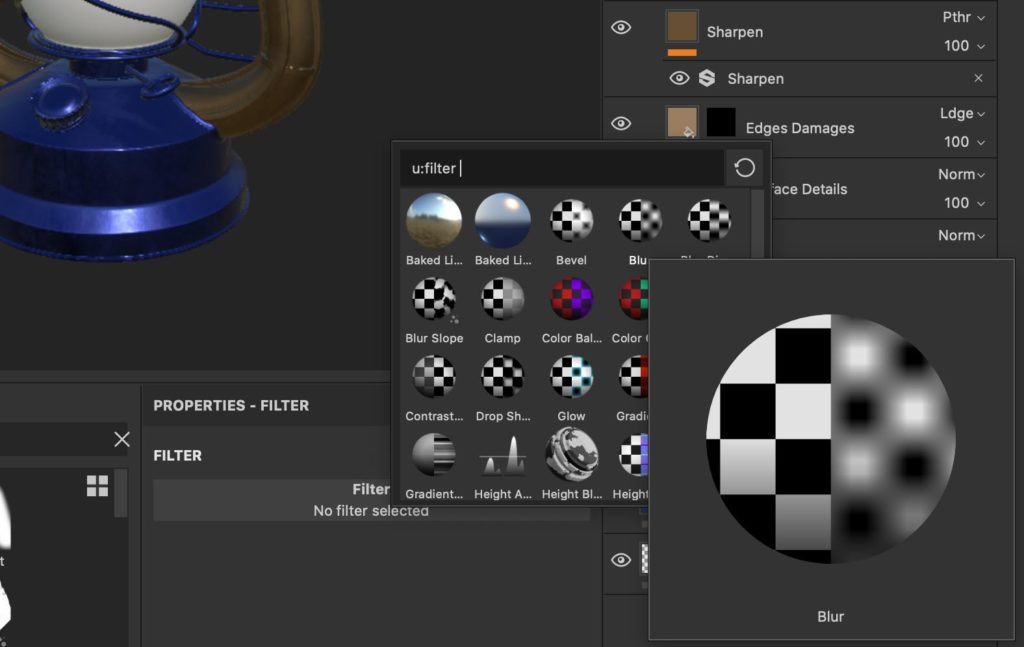SubstancePainterでペイントしたレイヤーやマスクをPhotoshopのフィルター機能の様にぼかしたい時ってありますよね。
SubstancePainterにはPhotoshopと違って色調補正レイヤーというものがあるわけでは無いですが、レイヤー自体にフィルターを追加してぼかしをかけることができます。
今回はそんなぼかしフィルターを紹介します。
【SubstancePainter】塗りつぶしレイヤーにぼかしフィルターをかける
公式でおなじみのランタンモデルを適当にペイントしたものを使って部分的にぼかしをかけていきます。
スマートマテリアルを追加して、マスクを部分的にペイントしました。
ペイントした境目の部分をフィルターを追加してぼかしていきます。
フィルターを追加してぼかす
ペイントしたレイヤーのマスクを選択して右クリック▶「Add filter」をクリックします。
PROPERTIES−FILTER▶FILTERをクリックして、Blurを追加します。
Blurフィルターのパラメーターを調整すればペイントした部分がボケてグラデーションになります。
もっと広範囲にボカシたい場合は最初からボケたブラシを使ってペイントするか、フィルターを複数追加してぼかします。
複数のフィルターでぼかす
ランタンのガラス部分をペイントして複数のBlurフィルターを追加してぼかしてみます。
エアブラシっぽいブラシでマスクを切っておき、
Add filterを実行してでBlurフィルターを追加▶パラメーターを最大まで上げてぼかしました。
このままでもそこそこぼけてますが、少しボケ感が足りないと感じる場合にはフィルターを追加していけばさらにボケます。
Add filterを追加してそれぞれBlurフィルターを最大まで上げてぼかしました。
ここまでボカシを強くかけるのであれば、フィルターを追加するよりもマスクペイントで表現した方がデータ的には管理しやすいので、個人的にはあまりオススメしませんが後で修正しやすいという利点もありそうです。
フィルターを追加してぼかす方法でした!